IRC er et af de primære kommunikationsmidlerinden for Linux-samfundet. På trods af sin alder bruger store projekter det stadig. Der er mange forskellige IRC-klienter på Linux at vælge imellem, men langt fra en af de mest populære er Irssi. Årsagen til, at Irssi er så populær, er, at det er et terminalprogram. Dette betyder, at så længe du har en terminal, vil du være i stand til at kommunikere via IRC. Bedst af alt, da det er et program, der kun er tekst, bruger det meget få ressourcer. Sådan installeres Irssi på din valgte Linux-distribution.
SPOILER ALERT: Rul ned og se videostudiet i slutningen af denne artikel.
Installation
Ubuntu
sudo apt install irssi
Debian
sudo apt-get install irssi
Arch Linux
sudo pacman -S irssi
Fedora
sudo dnf install irssi
OpenSUSE
sudo zypper install irssi
Andre Linuxes

At opbygge Irssi fra kilden kræver et par stykkerafhængigheder, men ikke for mange, da programmet er tekstorienteret. For at bygge skal du sørge for, at du har Glib 2.6 eller nyere, pkg-config, OpenSSL, git og Terminfo. Husk, at disse afhængigheder kan have forskellige navne, afhængigt af operativsystemet. For de bedste resultater, se pkgs.org, eller søg på din Linux-pc's pakkeadministrator.
Start Irssi-kompilationsprocessen ved først at gribe kildekoden fra Github vha git kommando i terminal.
git clone https://github.com/irssi/irssi.git
Brug CD kommando til at ændre terminalarbejdsmappen fra ~ / til den nyligt klonede Irssi-mappe.
cd irssi
Inde i mappen er al den kode, der er nødvendig for at oprette Irrsi IRC-klienten, der. Det første skridt til at bygge det er at køre autogen manuskript. Dette genererer automatisk nødvendige filer.
./autogen.sh
Kører autogen script genererer et par filer, inklusive konfigurere manuskript. Configure bruges til at scanne en pc og oprette en ny “make” -fil (alias build-instruktioner).
./configure
Konfigurer genereret en ny “mærke” fil. Herfra skal du bruge makefilen til at starte samlingen af Irssi. Forstå, at dette kan tage lidt tid, da kompilering af software aldrig er hurtig.
make
Når GCC er færdig med at opbygge softwaren, skal du logge ind som root-bruger på din pc og installere Irssi på systemet.
su make install
Herfra vil du være i stand til at starte Irssi IRC-klienten ved at åbne en terminal og indtaste “irssi” som en kommando.
Konfiguration
Irssi IRC-klienten fungerer temmelig godt ud af, men hvis du vil få mest muligt ud af det, er det bedst at konfigurere det. Konfigurationsfilen til Irssi er i ~ / for hver bruger. Hver bruger på pc'en, der ønsker at bruge IRC-klienten, skal konfigurere deres egen ~ / .Irssi / config fil. For at redigere filen skal du åbne en terminal og skrive følgende kommando.
nano ~/.irssi/config
Tilslutning af kanaler
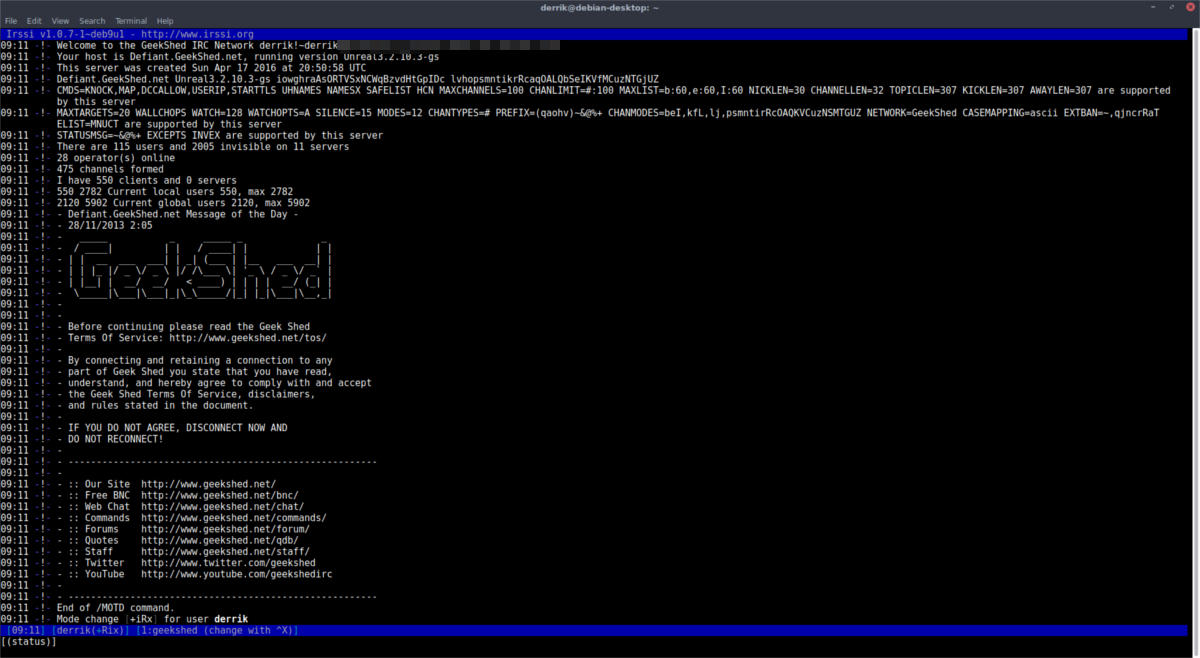
Brug / server kommando til at deltage i den valgte IRC-server.
/server irc.test.net
Valgfrit skal du gøre det så, at Irssi altid tilslutter din IRC-server ved opstart ved at indtaste:
/server add -auto -network test irc.test.net /save
Med serverkonfigurationsopsætningen tilsluttes kanalen vha /tilslutte.
/join #testchannel
Forlad med:
/leave /quit
Indstilling af et "nick"
Når Irssi installerer, opretter den en nykonfiguration fra standardindstillingerne på din pc. For eksempel, hvis dit "rigtige navn" på Ubuntu er "John Smith", og dit brugernavn "jsmith", vil Irssi tilføje "John Smith" i din config som dit "rigtige navn", og "jsmith" som begge "nick" og “brugernavn”.
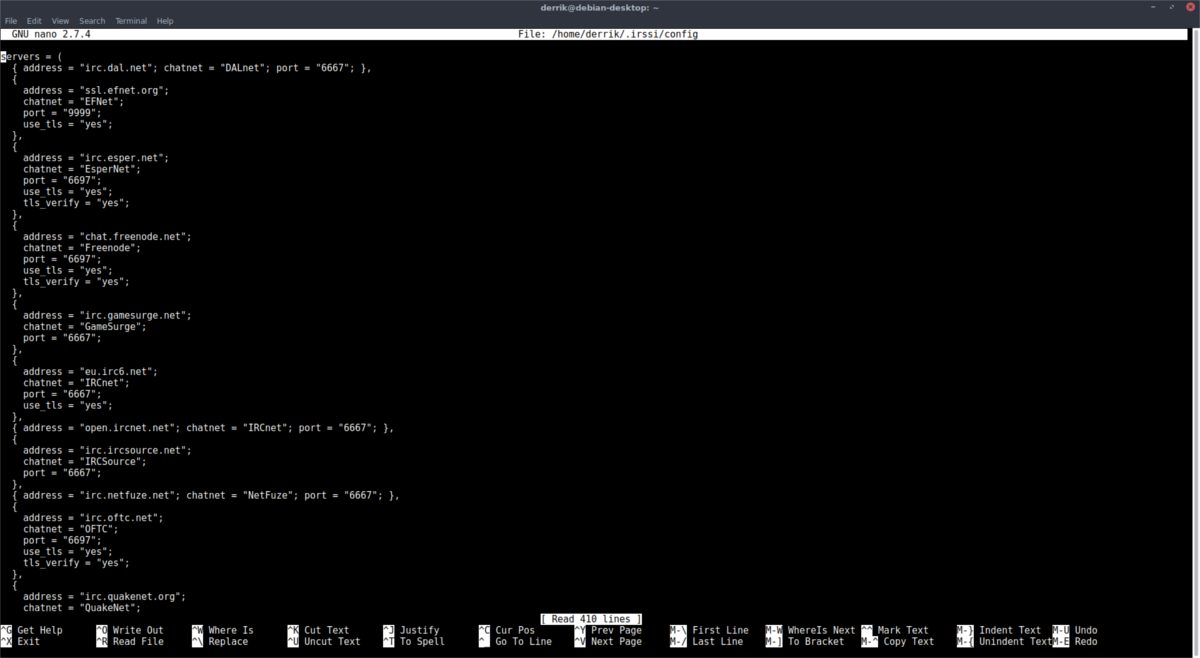
For de fleste er der ingen grund til at ændre indstillingerne, da standardindstillingerne er fine. Men hvis du er meget bestemt omkring IRC, er der en måde at ændre det på. Start med at trykke på Ctrl + W, og søger efter "rigtigt navn". Efter rigtige navn, user_name, og nick, ændre værdierne til noget andet. Gem derefter konfigurationsfilen med Ctrl + O.
Auto forbindelse
Brug for din IRC-klient til automatisk at oprette forbindelse til forskellige kanaler ved opstart? Sådan gør du det. Start med at slutte dig til serveren med / server kommando.
/server irc.test.net
Brug /kanal kommando med -Auto for automatisk at logge ind.
/channel add -auto #test test
Når alle kanaler er tilføjet, skal du gemme ændringerne i din konfigurationsfil.
/save
Sikkerhedskopiering og kryptering af Irssi-konfiguration
Vi har kun dækket det grundlæggende i Irssida den gennemsnitlige bruger sandsynligvis ikke behøver at gøre noget mere end dette. Stadig, hvis du er en avanceret bruger, og du har en masse personlige ting i din ~ / .irssi / config-mappe, er det bedst at opbevare en krypteret sikkerhedskopi.
At gå krypteringsvejen betyder ingen undtagen dighar mulighed for at få adgang til din konfigurationsfil. For at starte krypteringen skal du sikre dig, at GPG er installeret. Åbn derefter et terminalvindue og krypter din konfiguration.
cd ~/.irssi
gpg -c config
Outputet fra krypteringen skal være ~ / .Irssi / config.gpg. Flyt den krypterede konfigurationsfil til din /hjem/ folder.
mv config.gpg ~/
Nu hvor filen er sikker, er du velkommen til at uploade den til Dropbox, Google Drive osv. Dekrypter filen når som helst ved at køre dekrypteringskommandoen i GPG.
gpg config.gpg mv config ~/.irssi</ P>













Kommentarer